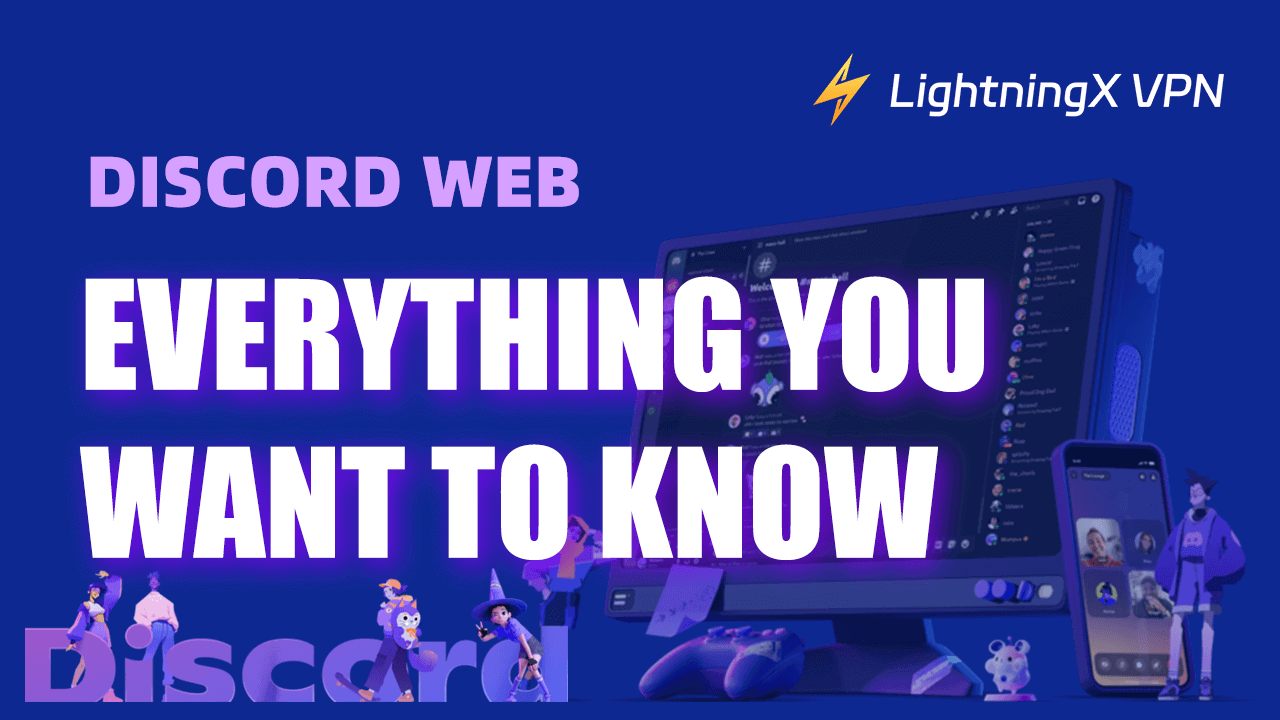Discord es una de las plataformas más populares donde los usuarios pueden comunicarse con comunidades y amigos. Siéntete libre de hablar sobre tus intereses, ya sea música, juegos, películas, tecnología u otros campos. Ahora puedes descargar la aplicación de Discord en dispositivos móviles y de escritorio.
Además, también puedes acceder al contenido a través de un navegador web. Aquí hablaremos sobre todo lo que necesitas saber acerca de la web de Discord, incluyendo su uso, pautas de inicio de sesión y otros aspectos esenciales. También se ofrece una comparación entre la versión de la aplicación y la versión web.
¿Qué puedes hacer en la web de Discord?
Texto y Video
Como mencionamos anteriormente, Discord es una plataforma de chat. No cabe duda de que puedes enviar o recibir mensajes en el servidor. En resumen, el servidor se refiere a un grupo o club. Personas con intereses similares se reúnen para enviarse textos, emojis, mensajes directos e imágenes entre sí.
Además de esto, puedes realizar videollamadas con otros usuarios. También es posible hacer streaming con tus amigos en la web de Discord. Solo necesitas unirte al canal de voz y luego compartir tu pantalla.
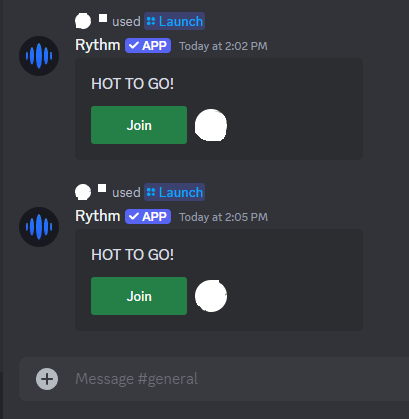
Complementos interesantes
Para agregar más diversión a la comunicación, se pueden añadir algunas aplicaciones y bots adicionales. Puedes ver videos, jugar, interactuar con bots y hacer otras cosas con tus amigos. Por ejemplo, puedes agregar Rhythm para escuchar música juntos. Alt= Únete a Rhythm con tus amigos
Chat privado
Si deseas tener una comunicación personal, Discord te permite crear un servidor privado. No te preocupes, los servidores públicos y privados tienen las mismas funciones.
Usa LightningX VPN para acceder a la web de Discord
Si deseas desbloquear Discord y chatear de forma estable, LightningX VPN es una excelente opción. Ofrece el mejor servicio de VPN.

- LightningX VPN es muy rápido y garantiza tu seguridad. Puede ocultar tu dirección IP y garantizar una navegación anónima.
- Con más de 2000 servidores, puedes elegir libremente. También puede ayudarte a acceder a la biblioteca completa de servicios de transmisión y descargar aplicaciones no disponibles en tu región.
- Compatible con múltiples plataformas, puedes iniciar sesión en tu ordenador, teléfono o tableta al mismo tiempo. Puedes conectar hasta tres dispositivos.
¿Cómo usar Discord Web?
Ahora que ya conoces un resumen de la web de Discord, ¿estás emocionado por unirte a un servidor y chatear con otros? Antes de eso, puedes seguir la guía paso a paso para comenzar tu viaje.
¿Cómo iniciar sesión en la web de Discord?
Primero, debes obtener una cuenta de Discord. En primer lugar, debes obtener una cuenta de Discord. Ve al sitio de registro de Discord y rellena la información requerida. Debes ingresar tu dirección de correo electrónico, nombre de pantalla, nombre de usuario, fecha de nacimiento y contraseña.
Después de hacer clic en “Continuar”, puedes abrir tu correo electrónico y verificar tu identidad. Ahora el registro está completado.
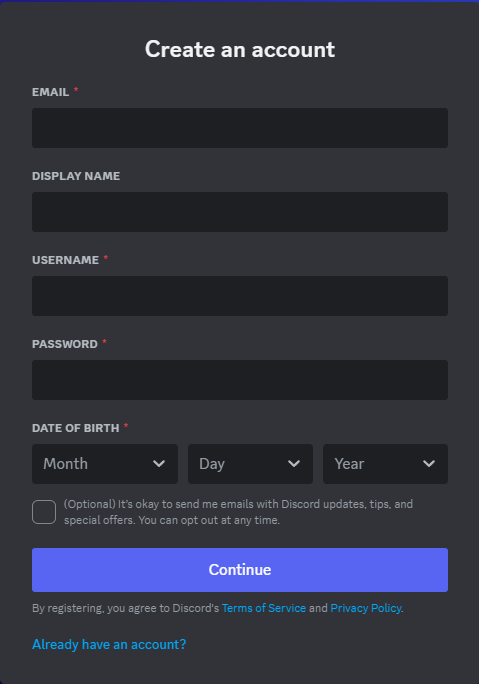
Para iniciar sesión en Discord, ingresa tu correo electrónico o número de teléfono y luego completa la contraseña. Puedes seguir pasos similares para iniciar sesión en la aplicación móvil de Discord.
¿Cómo unirse a un servidor de Discord?
Debes unirte al servidor para comunicarte con otros. De lo contrario, solo podrás ver el contenido. Ten en cuenta que algunos servidores requieren el número de teléfono para verificarte. Cada servidor tiene sus reglas, asegúrate de leerlas y seguirlas después de unirte.
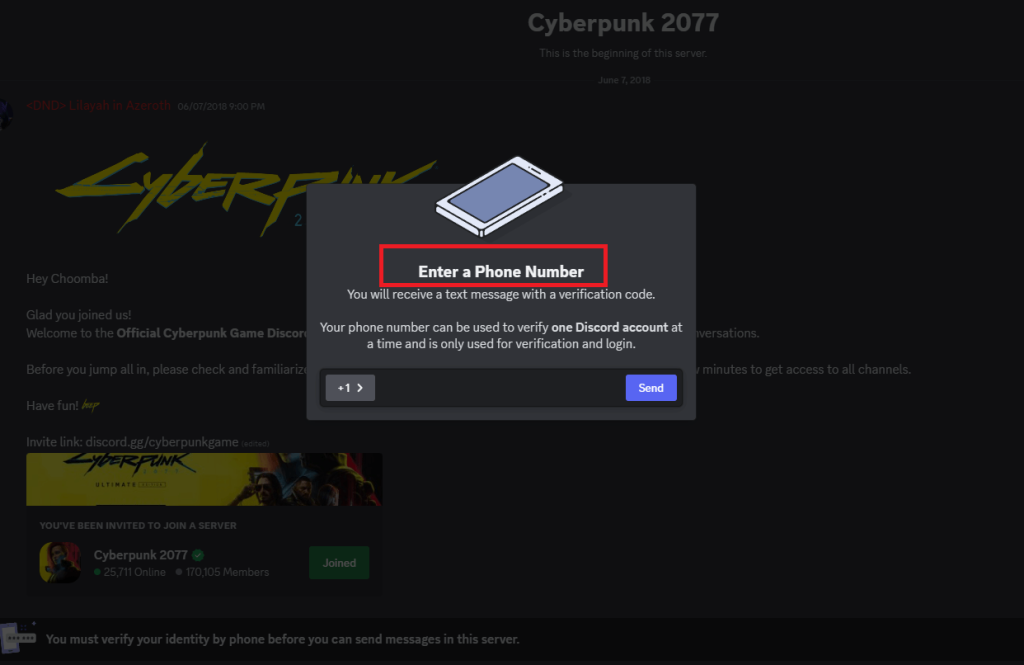
Puedes ir a la barra de navegación izquierda y hacer clic en “Explorar servidores descubribles”. Dependiendo de tus necesidades, elige servidores para juegos, música, entretenimiento, educación u otros campos.
Si las comunidades listadas no coinciden con tus intereses, puedes ingresar directamente el nombre en la barra de búsqueda. Presiona “Unirse al servidor” y luego podrás chatear con otros.
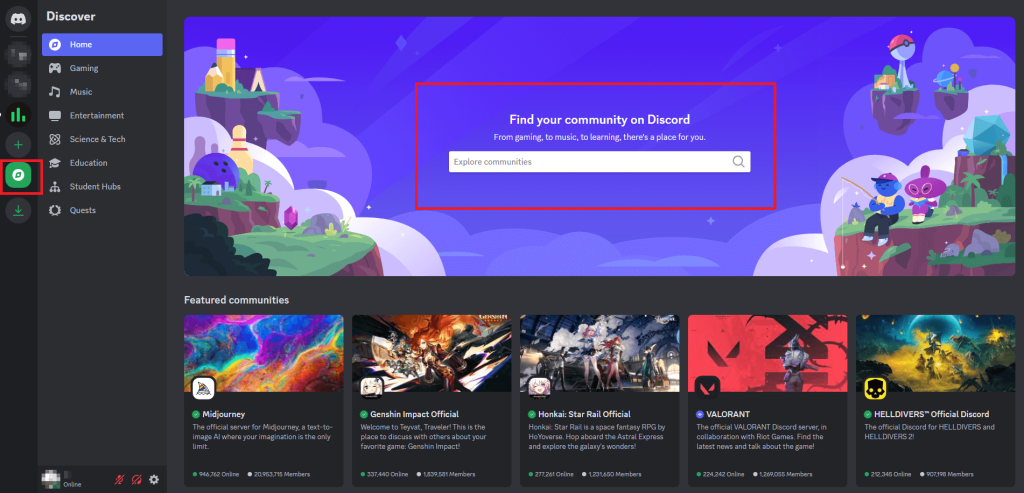
¿Cómo crear tu propio servidor privado de Discord?
- Navega hasta la barra lateral izquierda y toca el icono “+”.
- Elige “Crear el mío” y luego decide si estará disponible para amigos o el club.
- Personaliza tu servidor con un nombre e icono, y haz clic en “Crear” para finalizar.
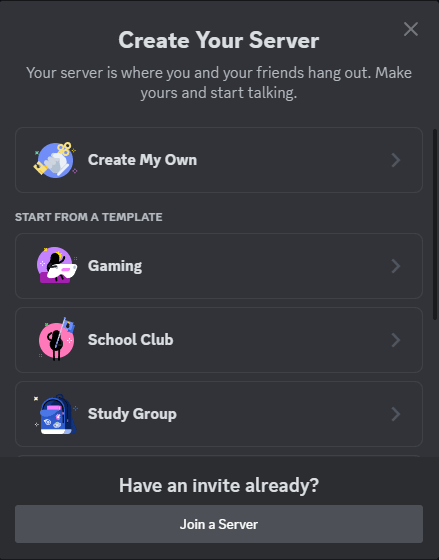
O puedes seleccionar entre las plantillas siguientes. Si ya tienes un enlace de invitación, toca “Unirte a un servidor” abajo e ingrésalo. Puedes unirte o crear hasta 100 servidores de Discord a menos que actualices a Discord Nitro.
Web de Discord vs. escritorio
Discord está disponible para la mayoría de los navegadores web como Google Chrome, Mozilla Firefox y Microsoft Edge. Además de acceder a Discord a través del navegador web, también puedes descargar Discord en tus dispositivos. Discord es compatible con teléfonos Android, iPhones, Mac, Windows y computadoras Linux.
Discord web es fácil de usar. Solo necesitas acceder al sitio de Discord y hacer clic en “Abrir Discord en tu navegador”. No es necesario instalar nada. No ocupará mucho espacio de almacenamiento. Sin embargo, puede haber latencia.
Además, si usas la aplicación de Discord, puedes recibir notificaciones en tiempo real. Eso es lo que le falta a la versión web de Discord.
¿Qué hacer si Discord Web no funciona?
Si no estás seguro de si Discord no funciona, puedes verificar tu estado en Discord. Además, puedes prestar atención a sus redes sociales como Twitter. Publicarán y actualizarán la situación actual.
Usa la aplicación de Discord: ¿No quieres perderte ningún mensaje? Puedes usar la aplicación de Discord temporalmente, ya que puede sincronizar los mensajes.
Borrar la caché del navegador: Puede mejorar la velocidad de carga de la página web y ayudarte a corregir algunos errores.
Verifica tu conexión a Internet: Asegúrate de que tu conexión a Internet funcione correctamente. Abrir otros sitios web puede ayudarte a probar la conexión a Internet. Además, la conexión a Internet lenta también puede causar desconexiones en Discord Web.
Las pruebas en línea o las aplicaciones de pruebas pueden ayudarte a comprobar la velocidad de Internet.
Reinicia tu navegador: Intenta cerrar todas las ventanas y acceder a Discord de nuevo. Si no funciona, es posible que necesites reiniciar tu dispositivo. Apaga tu portátil o tableta y espera al menos 30 segundos.
Reiniciar es siempre una forma simple y efectiva de solucionar problemas de conexión.
Conclusión
Ahora ya tienes una comprensión básica de la web de Discord. Sigue esta guía y podrás unirte fácilmente a un servidor y comunicarte con otros. Sumérgete en la web de Discord, ¡más funciones divertidas te esperan! Disfruta tu viaje.